 Photoshop抠图完全大集合
Photoshop抠图完全大集合
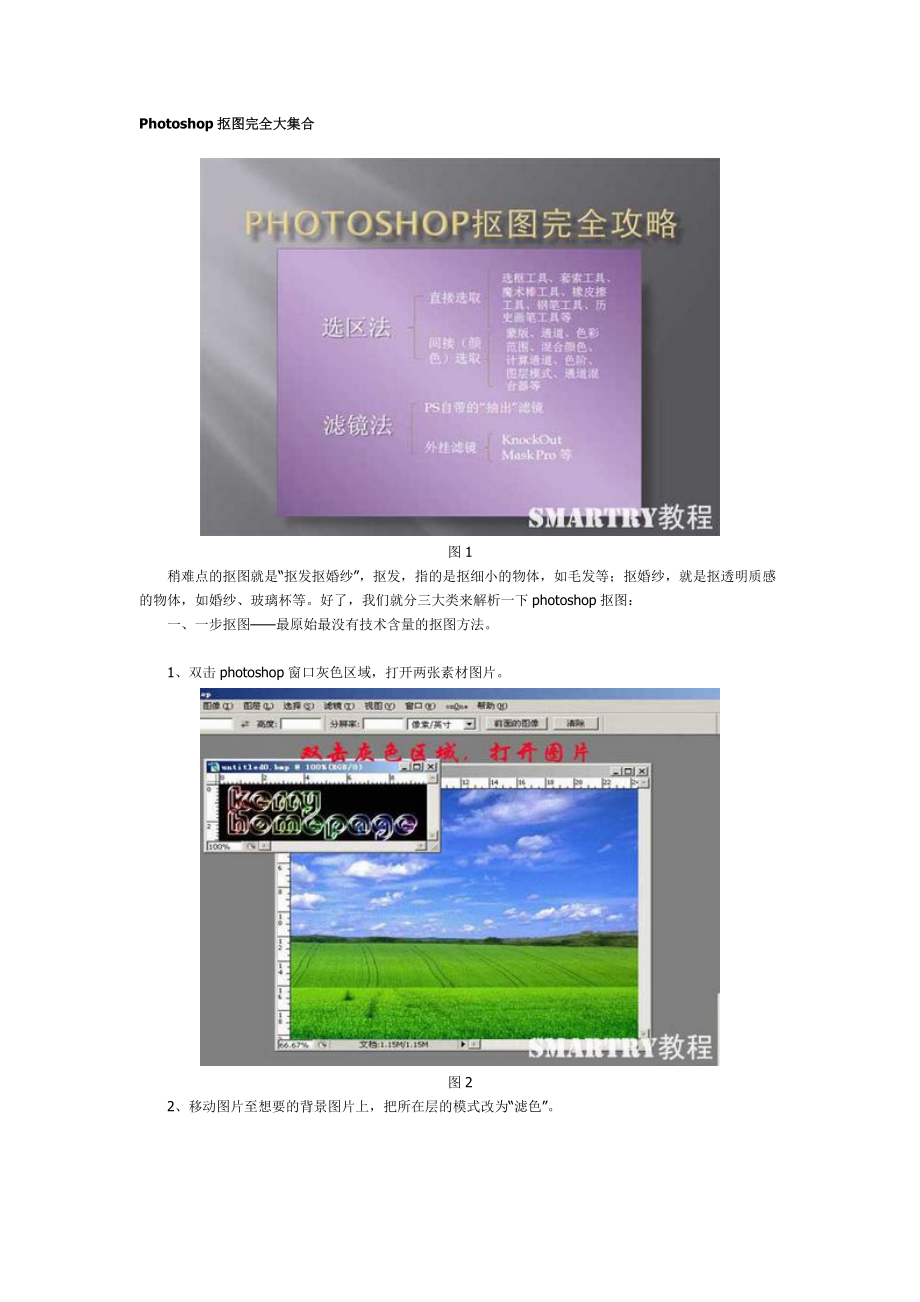


《Photoshop抠图完全大集合》由会员分享,可在线阅读,更多相关《Photoshop抠图完全大集合(27页珍藏版)》请在装配图网上搜索。
1、Photoshop抠图完全大集合图1稍难点的抠图就是“抠发抠婚纱”,抠发,指的是抠细小的物体,如毛发等;抠婚纱,就是抠透明质感的物体,如婚纱、玻璃杯等。好了,我们就分三大类来解析一下photoshop抠图:一、一步抠图最原始最没有技术含量的抠图方法。1、双击photoshop窗口灰色区域,打开两张素材图片。图22、移动图片至想要的背景图片上,把所在层的模式改为“滤色”。图33、总结一下,黑色背景的图片用“滤色”模式;白色背景的图片用“正片叠底”模式。当然如果你想抠的对象本身有黑色或白色,那就另当别论了。图44、这种方法对于白色背景的图片,效果好像不是太好;所以我们就用另一种更简便的方法魔术棒工
2、具。这里之所以把它列举出来主要是,让你明白与黑色背景的图片对应着有这么一种方法。必要时进行加减选区,有时还需要反选一下;说明一下,Shift+工具,加选区;Alt+工具,减选区;Ctrl+ Shift+I,反选。图55、最终效果图:图6除用魔术棒工具外,利用套索工具和钢笔工具也是不错的选择,但最好用带磁性的套索工具和钢笔工具,在这里就不再赘述了。另外再说一点,就是在PS CS3版本中有一个比魔术棒工具功能更加强大的“快速选择工具(Quick Selection Tool)”,可以不用任何快捷键进行加选,按往不放可以像绘画一样选择区域,非常神奇。当然选项栏也有新、加、减三种模式可选,快速选择颜色
3、差异大的图像会非常的直观、快捷。如果你有用CS3可以试一下。6、除了用工具直接进行选择外我们还可以用色彩范围进行选区的选择。注意一下,颜色容差值的不同得到的选区也就不会相同。不仅仅是色彩范围,所有带容差参数的均适用这个原理,所以我们在设置参数时多琢磨一下。图77、移动到新的图像中,得到的最终效果图。图8这种一步抠图的方法只适用于图像成分比较简单、对图像质量要求不高的作品适用。学习重点:选区的创建;扩展思维:在选择哪种方法之前,应先分析一下图像的色彩构成,再灵活的运用各种工具及菜单命令来创建选区,达到事半功倍的效果。 我们更多的时候是希望得到高品质的图像,所以就必须掌握高手级的抠图方法。分两类来
4、给大家讲解一下。二、毛发的抠取方法一:抽出+蒙版1、打开需要抠图的图片,复制背景层三份;图92、选择副本2,滤镜/抽出,设置参数如图,注意设置强制前景色为白色,要勾选强制前景选项;图103、选择副本1;图11 4、滤镜/抽出,设置参数如图,这次注意设置强制前景色为黑色,并勾选强制前景选项;图125、我们可以隐藏副本3和背景层,设置副本1和2的模式为“滤色”,观看一下效果怎样:图136、拖进一个背景图片,再观看一下效果。图147、为副本3添加蒙版,再用画笔工具进行涂抹,注意选择柔和笔头。图158、右击蒙版缩略图,选择“应用图层蒙版”。图169、图像/调整/替换颜色,把淡蓝色替换成白色。图1710
5、、多次替换颜色,进行细微处调整,得到最终效果图。图18方法二:通道+历史记录画笔工具1、打开图片 图192、新建三层,分别命名R、G、B。图203、在通道面板,按住Ctrl单击红色通道,载入选区。图214、回到图层面板,在R层填充红色(R255)。图225、Ctrl+D,取消选区。图236、同样的,在通道面板,按住Ctrl单击绿色通道,载入选区。图247、回到图层面板,在G层填充绿色(G255图258、用同样的方法,在B层填充蓝色(B255)。图269、更改R、G、B的层模式为“滤色”。图2710、拖入背景图片,观看一下效果如何?图2811、用历史记录画笔工具涂抹一下。图2912、进行细微处的
6、调整,得到最终效果图。图30方法三:混合颜色+蒙版1、打开图片,并拖入一张背景图片,以供抠图参考。图312、复制背景层一份,并置于顶层;图323、双击图层缩略图,打开图层样式对话框,调整混合颜色带参数如图:图334、再复制背景层一份,并置于顶层。图345、添加蒙版进行微调。图356、应用蒙版后的效果。图367、还是运用颜色替换,除去杂色,得到一只可爱的白猫。 图378、细微处改变画笔大小进行微调,得到最终效果图:图38方法四:1、在通道面板里,通过观察比较发现,红通道的对比最为强烈,因此复制一份。Ctrl+L,调整色阶。图392、用画笔把整个猫身内部涂白。图403、按住Ctrl单击红色通道,得
7、到选区。适当调整选区范围,可利用选择/扩大选取或选择/修改/扩边。图414、Ctrl+J,得到图层1,这就是我们想要的图像。图425、同样进行颜色替换调节一下。图436、拖入背景图片,进行观察调整。图447、把背景图片放到下一层,再进行细部调整。图458、通过调整后得到的最终效果图:图469、提示一下,还可以运用计算来抠图,原理是一样的。方法还很多,不再一一细讲了,自己去体验一下。学习重点:1、抽出2、通道3、蒙版4、历史记录画笔工具扩展思维:方法还很多,但根本原理是相同的,都是利用色彩的反差进行调节。在实际抠图中,我们可以采取更加细致的范围抠图,比如,作不同的选区调整,以达到更加完美的抠图效果说
- 温馨提示:
1: 本站所有资源如无特殊说明,都需要本地电脑安装OFFICE2007和PDF阅读器。图纸软件为CAD,CAXA,PROE,UG,SolidWorks等.压缩文件请下载最新的WinRAR软件解压。
2: 本站的文档不包含任何第三方提供的附件图纸等,如果需要附件,请联系上传者。文件的所有权益归上传用户所有。
3.本站RAR压缩包中若带图纸,网页内容里面会有图纸预览,若没有图纸预览就没有图纸。
4. 未经权益所有人同意不得将文件中的内容挪作商业或盈利用途。
5. 装配图网仅提供信息存储空间,仅对用户上传内容的表现方式做保护处理,对用户上传分享的文档内容本身不做任何修改或编辑,并不能对任何下载内容负责。
6. 下载文件中如有侵权或不适当内容,请与我们联系,我们立即纠正。
7. 本站不保证下载资源的准确性、安全性和完整性, 同时也不承担用户因使用这些下载资源对自己和他人造成任何形式的伤害或损失。
